新規にQNAPのNASを導入して既存のUPSと連携させる方法
QNAPのNAS(TS-932X)を新規購入したので既存APCのUPS(BR1000S-JP)と連携をさせた時のメモです。
もくじ
目的
自宅環境で使用しているQNAPのTS-431Pが運用開始から2年が過ぎたため、後継機の検討をしていました。
製品の仕様に期待が持てたため購入しましたので、構築して既存のUPS等と連携を行います。
機器の情報
今回登場する機器の型番とバージョン等は次の通りです。
■QNAP TS-431P
・ファームウェアバージョン:4.3.3.0262 Build 20170727
■QNAP TS-932X
・ファームウェアバージョン:4.3.6.0993 Build 20190704
■WD Red WD80EFAX
・接続方式:SATA HDD
・容量:8TB
■WD Blue WDS500G2B0A
・接続方式:SATA SSD
・容量:500GB
■APC BR1000S-JP
・バックアップ電力容量:600W
QNAPのNAS(TS-932X)

今回購入したのは、QNAPのTS-932Xという機種です。
本機はご覧の通り、ドライブベイが3.5インチx5・2.5インチx4の計9個用意されています。
また、 10ギガビットイーサネットポート (SFP+)も2口搭載されており、今後の自宅環境のグレードアップ時にも対応できることから、購入を決定しました。
購入したモデルはRAMが2GB搭載されたものでありますが、DDR4(S.O.DIMM)の16GBまで対応しています。
スロットは1つしかないので、メモリの容量を増やしたい場合は、増設ではなく交換となります。
TS-932Xのディスクトレイ

3.5インチトレイも2.5インチトレイもどちらもツールレスで取り付けができるようになっていました。
3.5インチトレイには2.5インチ用のネジ穴もあったので、2.5インチのSSDを9台という素晴らしい構成も組むことができますね。(お財布には素晴らしくない可能性が大きいですが。)

3.5インチトレイの留め具は素手で取り外し可能となっていました。
横から持ち上げる形で取り外しができましたが、割れてしまわないか少々心配でした。

2.5インチトレイにSSDを取り付けてみた写真です。
3.5インチトレイにHDDを取り付けた時の写真は撮り忘れてしまいました。
HDDもSSDもツールレスで取り付けられるのは便利ですね。
TS-932Xの構築(8TB HDDx5)
さて、TS-932Xの構築作業ですが、インストールガイドに従うことでいつも通りスムーズに構築を進めることができました。
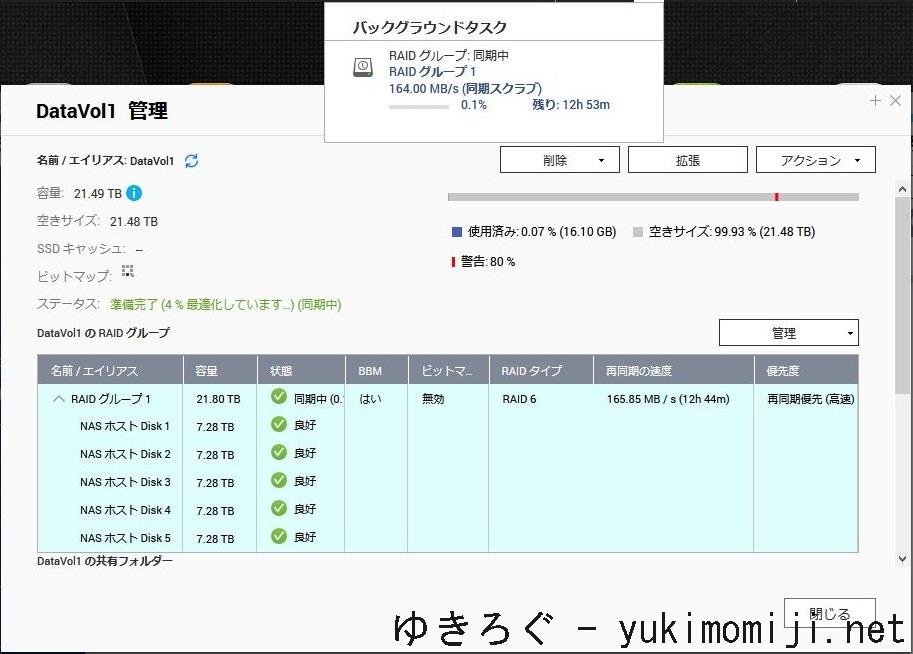
3.5インチトレイには、WD Redの8TB(WD80EFAX)を5本搭載しました。
画像の通り、 8TB・5本でRAID6を組み、同期には13時間程度かかりました。
想像はしていましたが、容量が大きくなると初期化完了まで長時間がかかりますね。
自宅環境では夜寝る前、職場などでは退勤直前に初期化を開始したほうが良さそうです。
また、WD Redの8TB(WD80EFAX)は3年保証がついているので、保証期間内に故障した場合はウェスタンデジタルのサイトからRMAの申請を行いましょう。
ちなみに、8TBx5のRAIDグループの用途は、データ倉庫です。
TS-932XのSSDオーバープロビジョニングテスト
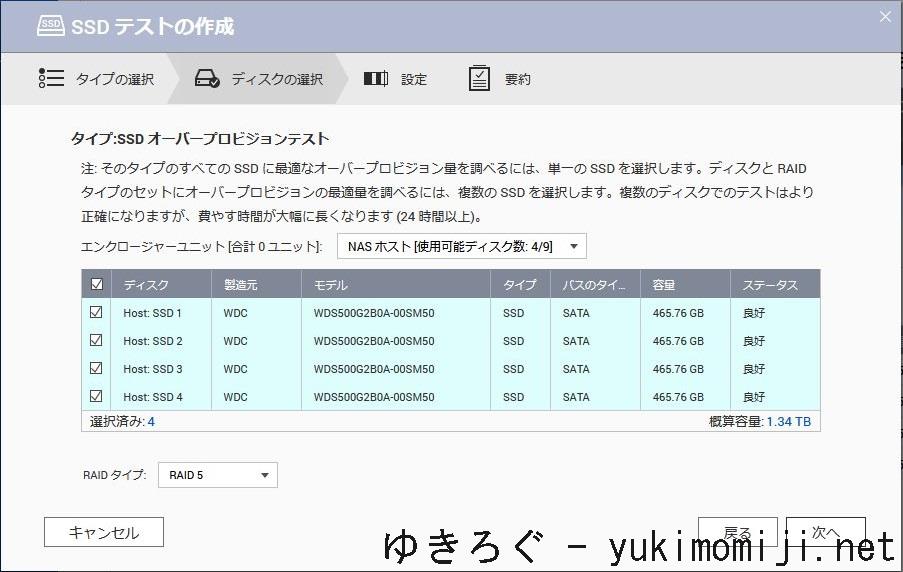
続いて2.5インチトレイには、WD Blueの500GBのSSD(WDS500G2B0A)を4本搭載しました。
WD Blueの500GBのSSD(WDS500G2B0A)は5年保証がついているので、こちらもHDDと同様、保証期間内に故障した場合はウェスタンデジタルのサイトからRMAの申請を行いましょう。
また、WD Blueの500GBのSSD(WDS500G2B0A)はTS-932XのQNAP社HPの推奨SSDに掲載されていましたので、安心して導入できました。
→参考: 互換性一覧( https://www.qnap.com/ja-jp/compatibility/?model=325&category=1 )
構築を進めていたところ、SSDオーバープロビジョニングのテストを推奨されたため、実施してみることにしました。
QTS 4.3.5から搭載された機能のようで、「コンシューマーレベルのSSDがエンタープライズ級のSSDのパフォーマンスと耐久性を得られる」とのことです。
→参考:SSDオーバープロビジョニングを理解する( https://blog.qnap.com/ja-jp/qts-4-3-5-special-ssd-op-ja/ )
SSDオーバープロビジョニングについて、お恥ずかしながら知識を持っておらず、上記QNAP社の記事を読み込みました。
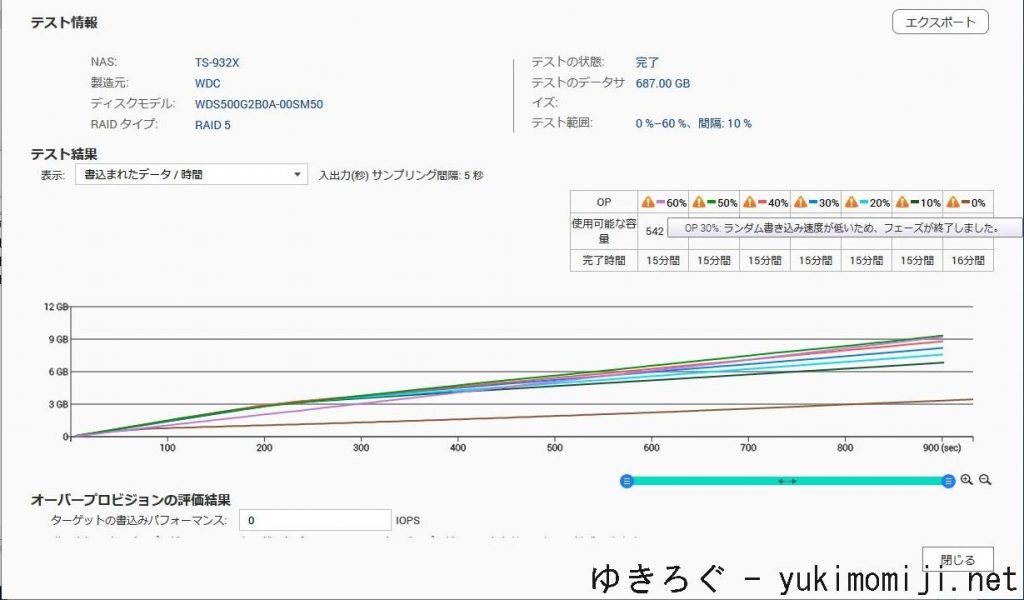
ガイドに従い、 SSDオーバープロビジョニング のテストを行いましたが、途中でエラーとなってしまいました。
本体メモリが2GBだからでしょうか。
不要なサービスを停止させたりしましたが、途中で終了していまうようです。
メモリを増設したら再度テストしてみたいと思います。
TS-932Xの構築(500GB SSDx4)
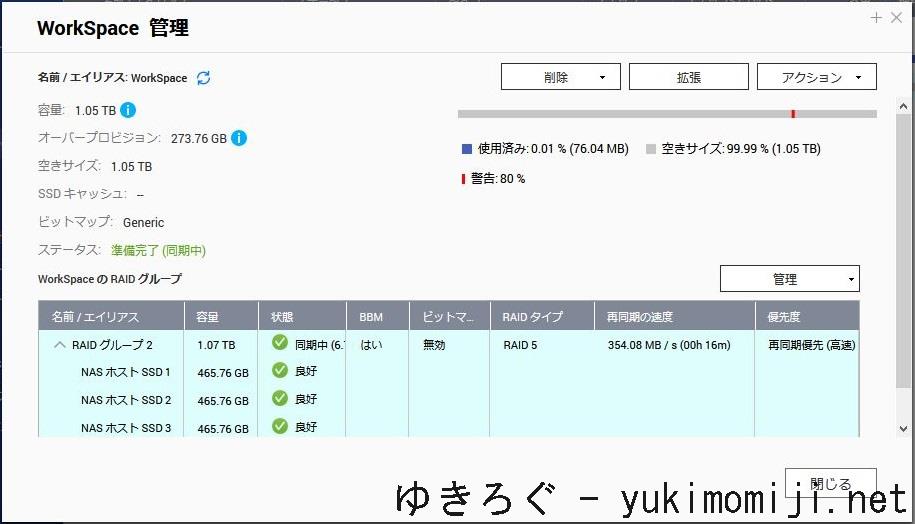
前述の通りですが、2.5インチトレイにはWD Blueの500GBのSSD(WDS500G2B0A)を4本搭載しました。
画像の通り、 500GB・4本でRAID5を組みましたが、同期は20分程度で完了しました。
さすがはSSDといったところでしょうか、再同期の速度が350MB/s前後でていました。
ちなみに、8TBx5のRAIDグループの用途は、作業用スペースです。
HDDとSSDの読み書き速度の実測値
ディスクの読み書き速度を計測しましたので、参考までに掲載します。
テストの環境のPCスペックは以下の通りです
■デスクトップPC
CPU:Ryzen 7 1700X
メモリ:DDR4-2666 48GB
ストレージ:SSD 500GB
ネットワーク:オンボード1Gbps
■使用ソフト
CrystalDiskMark 6.0.2

画像の左が8TB HDDx5 RAID6、右が500GB SSDx4 RAID5です。
NICが1Gbpsのため、シーケンシャルリード・ライトの速度が頭打ちになっています。
ランダムリード・ライトは当然SSDの方が数倍速い結果となりました。
ネットワーク越しではありますが、SSD搭載のNASはストレスなく作業領域として使用できそうな気がします。
APCのUPS(BR1000S-JP)とQNAPのNAS(TS-932X)を連携
BR1000S-JPとUSB接続されたTS-431Pにて、設定を行います。
※TS-431Pのファームウェアバージョンは「4.3.3.0262」です。
※TS-932Xのファームウェアバージョンは「4.3.6.0993」です。
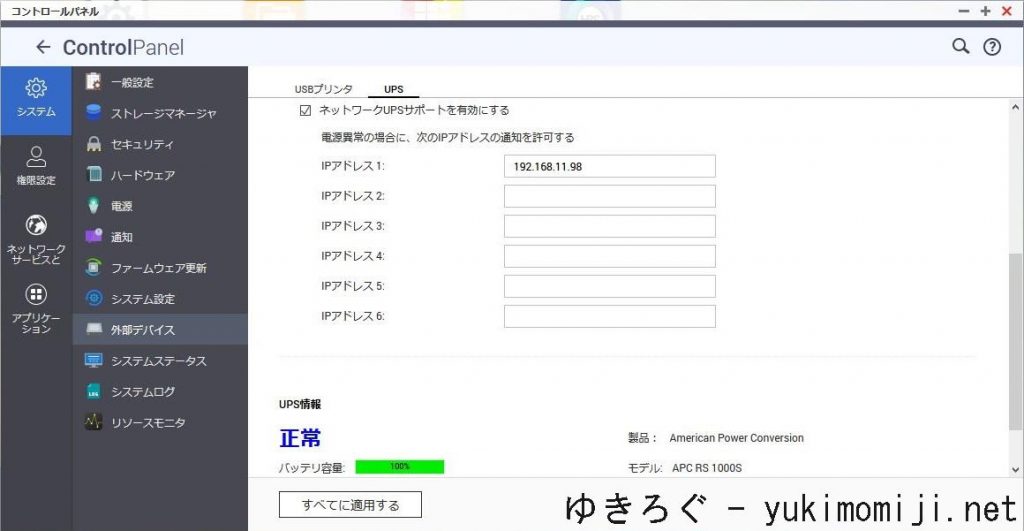
TS-431Pの管理ページにログイン後、「システム」→「外部デバイス」→「UPS」の順に降ります。
「ネットワークUPSサポートを有効にする」にチェックを入れ、TS-932XのIPアドレスを入力し「すべてに適用する」を押下します。
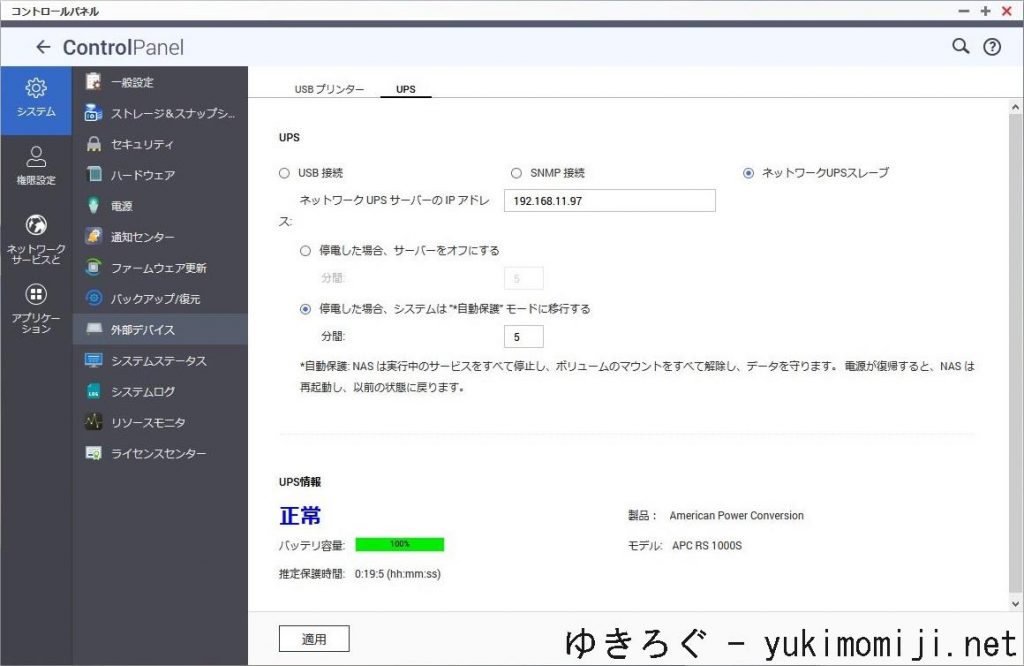
続いてTS-932Xの管理ページにログイン後、TS-431P同様に「システム」→「外部デバイス」→「UPS」の順に降ります。
「ネットワークUPSスレーブ」を選択し、停電時の動作をセットし、「適用」を押下します。
適用されるとTS-431Pに接続されたBR1000S-JPの情報が表示されました。
NAS2台とデスクトップPCでは、20分弱電源を保ってくれるようです。
まとめ
QNAPのNASの構築ははつも通りではありますが、ガイドに従って進めることでスムーズに完了しました。
8TBx5台の構成ともなると、初期化に12時間以上かかってしまいますが、致し方無しですね。
総容量は40TB、実効容量は24TB程ですが、あればあるだけ使うのは目に見えていますので、また数年後にリプレイスすることを考えると頭が痛いです。
主に一眼レフカメラの画像や車載映像の格納に使っているため、あっという間に使用量が増えてしまいます。
既存のTS-431Pでは、6TBx4のRAID5構成でしたので、総容量は24TB、実効容量は18TB程でした。
TS-431PからTS-932Xへのデータの移行作業は完了しましたので、TS-431Pは初期化してデータバックアップ用にしようと思います。(6TBx4の3年保証期間はまだ少し残っている)
またUPSの連携はQNAPの「ネットワークUPSサポート」を利用することで、簡単にUPSの連携を行うことができました。
停電・瞬停対策が簡単にできるのは嬉しい限りです。
現在の自宅環境は1Gネットワークなので読み書き速度が頭打ちになってしまいましたので、近日中に10G化を済ませて、速度向上を図りたいと思います。
関連情報
本記事にて取り扱った機器や関連する機器のAmazonリンクを掲載します。
各商品ページのレビューには有用な情報が掲載されていることもありますので、宜しければご確認ください。
一部後継機が出ており、従来機の価格が上がっていますので、ご検討の際はお気をつけください。
NAS用HDDも2TBが手頃な価格になり、気軽にNASが構築できるようになりましたね。
以上。